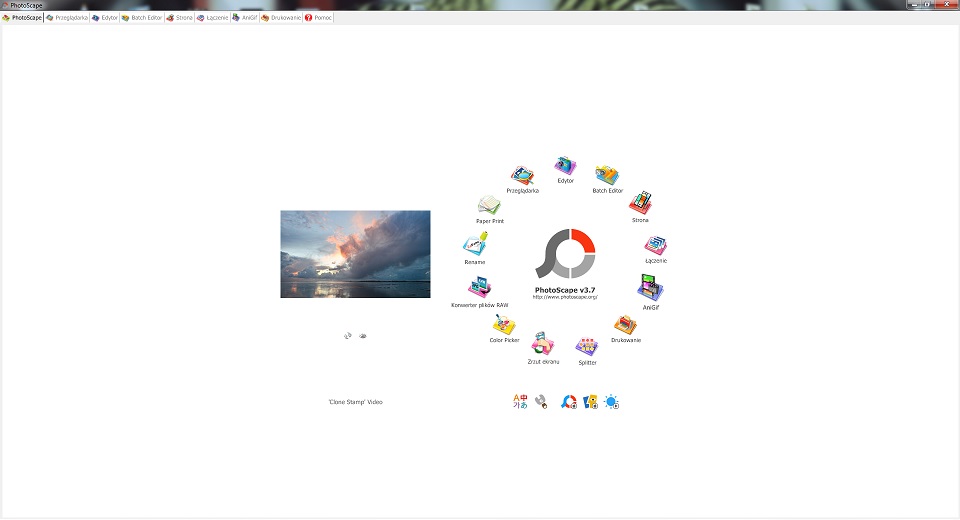
- Budżet działania: 0 zł
- Czas przygotowania: 1 dzień
- Czas trwania: 365 dni
- Liczba organizatorów: 1
- Liczba uczestników: 1-101
Zapraszam do zapoznania się z PHOTOSCAPE - programem do obróbki i edycji zdjęć, którym smiało można zastąpić profecjonalne i płatne (!) programy takie jak Photoshop czy Corel.
Zdjęcia, które chcemy dodawać na naszą stronę i którymi chcemy promować nasze działania powinny się dobrze prezentować i zaciekawiać a Photoscape daje nam taką możliwość. Jakie są plusy? Oto i one: przede wszystkim, program jest darmowy dostępny w dwóch wersjach językowych - angielskim i polskim, jest łatwy w obsłudze - intuicyjny, ma wiele filtrów i innech ciekawych efektów. A jakie są minusy? Właściwie nie ma żadnych. Chyba, że dla niektórych minusem może okazać się to, że program trzeba ściągnąć i zainstalować na naszym komputerze. Ale to chyba nie problem? :)
Co jest nam potrzebne do pracy w tym programie? Niewiele, wystarczy chwila czasu, trochę chęci i ciekawości i oczywiście zdjęcia, które chcemy edytować.
-
Komputer / laptop
-
Internet - tylko do ściągnięcia programu
-
Ściągamy z Internetu program Photoscape i instalujemy go na naszym komputerze.
-
Po zainstalowaniu, możemy już pracować i edytować nasze zdjęcia.
-
Wyświetli nam się główna strona, na której wybieramy opcje która nas interesuje : * EDYTOR - edytowanie i obróbka zdjęć * BATCH EDITOR - edytowanie i obróbka kilku wybranych zdjęć (jeśli chcemy je edytować tak samo) * STRONA - tworzenie kolaży * ŁĄCZENIE - łączenie kilku zdjęć w jedno (pionowo, poziomo i "w kwadrat") * ANIGIF - możliwość tworzenia gifów (połączenie kilku zdjeć, które "przelatują" z jednego w drugie w kółko)
-
Z zakładki "Strona" i "Łączenie" po utworzeniu kolażu czy połączeniu kilku wybranych zdjęć można przejść do ich edycji klikając "Edytuj" w prawym górnym rogu.
-
Po wybraniu interesującej opcji otwiera nam się okno do pracy. Po lewej stronie, w górnym rogu znajdują się nasze foldery, wybieramy ten w którym są zapisane nasze zdjęcia i klikamy na niego. Niżej, także po lewej stronie w ramce wyświetlają nam się miniaturki naszych zdjęć. Klikamy na zdjęcie, które chcemy edytować i zaczynamy zabawę.
-
W zakładce "Edytor" na dole, pod wyświetlonym zdjęciem mamy dostępne funkcje. * zakładka HOME - typowe opcje edycji zdjęć tj. rozmiar zdjęcia, jasność, kolor, filtr, ramka, wyostrzenie itp. * zakładka OBIEKTY - możliwość naniesienia na nasze zdjęcie tekstu, obrazku (bardzo duży wybór), drugiego zdjęcia czy dymków, * zakładka KADROWANIE - wykadrowanie fragmentu zdjecia, * zakładka TOOLS - usówanie czerwonych oczu i pieprzyków, nakładanie efektu "Mozaika" (zamazuje fragment, np. twarz osoby która nie wyraziła zgody na wykorzystanie jej wizerunku).
-
Gotowe zdjęcie zapisujemy klikając w prawym dolnym rogu "Zapisz".
-
A teraz proponuję, abyś sam spróbował, jak to działa. Program jest naprawdę prosty i intuicyjny. Miłej zabawy! :)
-
Przykład edytowanego zdjęcia
Gotowymi, edytowanymi zdjeciami podziel się z innymi.:)


